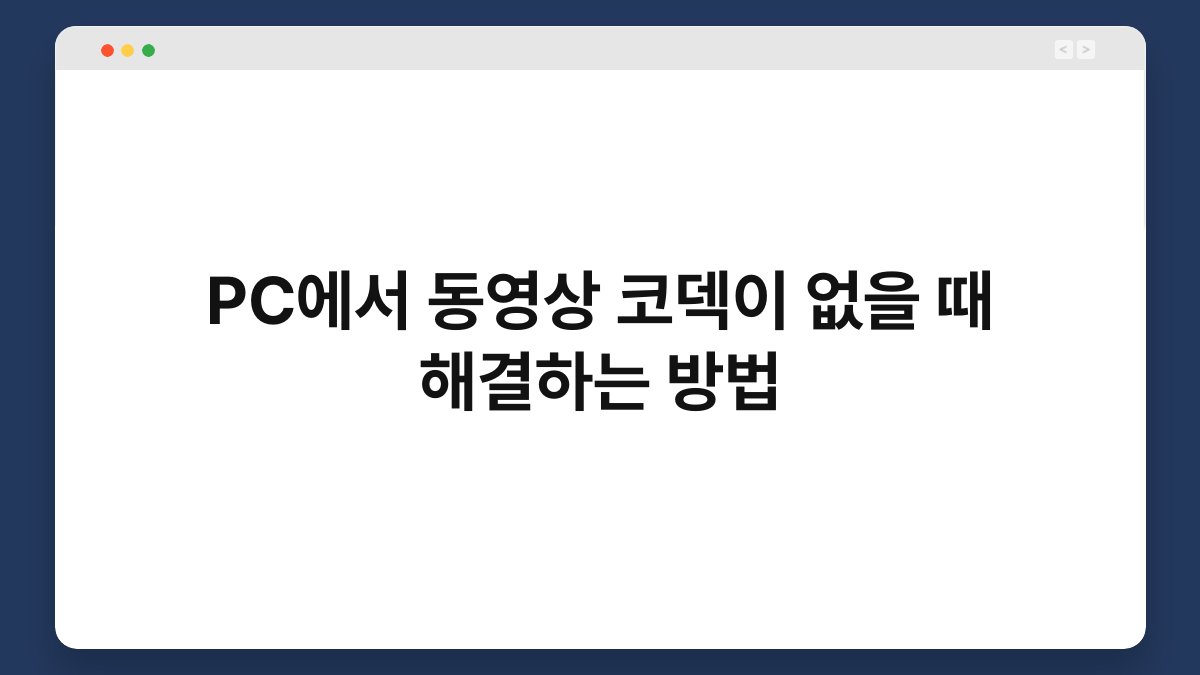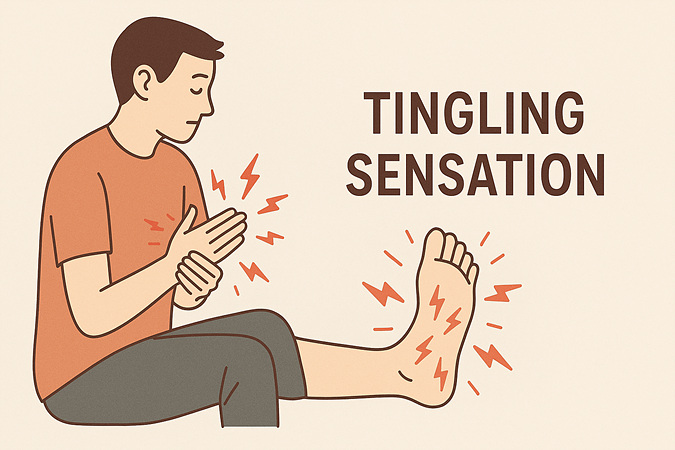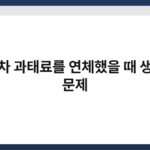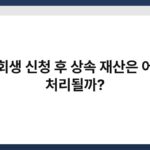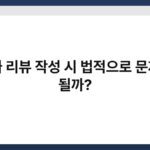동영상 감상 중 갑자기 “코덱이 없습니다”라는 메시지를 보신 적 있으신가요? 이럴 때 정말 당황스럽죠. 하지만 걱정하지 마세요. PC에서 동영상 코덱이 없을 때 해결하는 방법을 알려드리겠습니다. 이 글에서는 다양한 해결책을 제시하여, 여러분이 원하는 영상을 문제없이 감상할 수 있도록 도와드릴게요. 끝까지 읽으시면 유용한 정보가 가득할 것입니다.
🔍 핵심 요약
✅ 동영상 코덱이 없을 경우 다양한 해결 방법이 있습니다.
✅ 무료 미디어 플레이어를 설치하면 많은 코덱을 지원합니다.
✅ 코덱 팩을 설치하여 부족한 코덱을 보완할 수 있습니다.
✅ 파일 형식 변환 프로그램으로 문제를 해결할 수 있습니다.
✅ 최신 드라이버 업데이트로 호환성 문제를 줄일 수 있습니다.
무료 미디어 플레이어 활용하기
많은 분들이 VLC 미디어 플레이어를 알고 계실 겁니다. 이 프로그램은 다양한 동영상 포맷을 지원하며, 별도의 코덱 설치 없이도 대부분의 파일을 재생할 수 있습니다. VLC를 설치하면, 복잡한 설정 없이도 쉽게 동영상을 감상할 수 있습니다.
또한, PotPlayer와 같은 다른 무료 미디어 플레이어도 좋은 선택입니다. 이 프로그램 역시 다양한 코덱을 내장하고 있어, 사용자가 별도로 코덱을 찾을 필요가 없습니다. 설치 후 바로 사용 가능하니, 간편하게 동영상 감상을 즐길 수 있습니다.
| 무료 미디어 플레이어 | 특징 |
|---|---|
| VLC | 다양한 포맷 지원, 사용 용이 |
| PotPlayer | 내장 코덱 많음, 사용자 친화적 |
코덱 팩 설치하기
코덱 팩은 동영상 재생에 필요한 다양한 코덱을 한 번에 설치해주는 프로그램입니다. K-Lite Codec Pack이 대표적인 예시입니다. 이 팩을 설치하면, 다양한 포맷의 동영상을 문제없이 재생할 수 있습니다.
설치 과정도 간단합니다. 설치 마법사의 안내에 따라 단계별로 진행하면 되니, 어렵지 않게 설치할 수 있습니다. 설치 후에는 재생할 파일을 선택하기만 하면 됩니다. 이 방법으로도 많은 분들이 문제를 해결하셨습니다.
| 코덱 팩 | 특징 |
|---|---|
| K-Lite Codec Pack | 다양한 코덱 포함, 설치 간편 |
파일 형식 변환하기
동영상 파일의 형식이 문제라면, 변환 프로그램을 활용할 수 있습니다. HandBrake와 같은 무료 변환 프로그램을 사용하면, 원하는 포맷으로 손쉽게 변환할 수 있습니다. 이 프로그램은 사용하기 간편하고, 변환 속도도 빠릅니다.
변환 후에는 재생이 원활해질 것이며, 다양한 기기에서도 호환되도록 파일을 조정할 수 있습니다. 이를 통해 코덱 문제를 피할 수 있으니, 한 번 시도해보세요.
| 변환 프로그램 | 특징 |
|---|---|
| HandBrake | 무료, 빠른 변환 속도 |
드라이버 업데이트하기
PC의 그래픽 드라이버가 오래되면 동영상 재생에 문제가 생길 수 있습니다. 따라서 최신 드라이버로 업데이트하는 것이 중요합니다. 제조사 웹사이트에서 드라이버를 다운로드하고 설치하면, 호환성 문제를 줄일 수 있습니다.
업데이트 후에는 동영상 재생이 원활해질 가능성이 높습니다. 이 방법은 특히 특정 동영상 포맷에서 문제가 발생할 때 유용합니다.
| 드라이버 업데이트 | 특징 |
|---|---|
| 최신 드라이버 | 호환성 문제 해결 |
시스템 설정 확인하기
PC의 시스템 설정이 동영상 재생에 영향을 미칠 수 있습니다. 예를 들어, 비디오 하드웨어 가속이 비활성화되어 있다면, 재생에 문제가 생길 수 있습니다. 설정 메뉴에서 이 옵션을 확인하고 활성화하면, 성능이 개선될 수 있습니다.
또한, 운영체제의 업데이트를 통해 시스템을 최신 상태로 유지하는 것도 중요합니다. 최신 업데이트는 성능 향상과 보안 강화에 기여하니, 정기적으로 확인하는 것이 좋습니다.
| 시스템 설정 | 특징 |
|---|---|
| 비디오 하드웨어 가속 | 성능 개선 |
자주 묻는 질문(Q&A)
Q1: 코덱이 없다는 메시지가 뜨면 어떻게 해야 하나요?
A1: 무료 미디어 플레이어를 설치하거나 코덱 팩을 추가로 설치해보세요.
Q2: VLC 미디어 플레이어는 어떤 장점이 있나요?
A2: VLC는 다양한 포맷을 지원하고, 별도의 코덱 설치 없이도 사용할 수 있습니다.
Q3: 파일 형식을 변환하는 방법은 무엇인가요?
A3: HandBrake와 같은 변환 프로그램을 사용하여 원하는 포맷으로 쉽게 변환할 수 있습니다.
Q4: 드라이버 업데이트는 어떻게 하나요?
A4: 그래픽 카드 제조사 웹사이트에서 최신 드라이버를 다운로드하여 설치하면 됩니다.
Q5: 시스템 설정에서 무엇을 확인해야 하나요?
A5: 비디오 하드웨어 가속을 활성화하고 운영체제를 최신 상태로 유지하는 것이 중요합니다.
이제 동영상 코덱 문제로 더 이상 고민하지 않으셔도 됩니다. 위의 방법들을 통해 손쉽게 해결할 수 있으니, 한 번 시도해보세요. 지금이라도 하나씩 바꿔보는 건 어떨까요?